怎么把文件从c盘移到d盘 C盘文件夹如何移动到D盘
更新时间:2024-02-08 08:48:14作者:jiang
在使用电脑的过程中,我们经常需要将文件从一个存储位置移动到另一个位置,而将文件从C盘移动到D盘则是一种常见的操作需求。C盘作为系统盘,常常被用来存储操作系统和程序文件,而D盘则常用于存储用户的个人文件和数据。所以当C盘空间不足或需要整理文件时,我们可以将C盘中的文件夹移动到D盘上。如何高效地完成这一操作呢?接下来我们将介绍几种简单快捷的方法来实现C盘文件夹的移动到D盘。
C盘文件夹移动到D盘的方法
方法一:
1、打开此电脑,打开c盘。
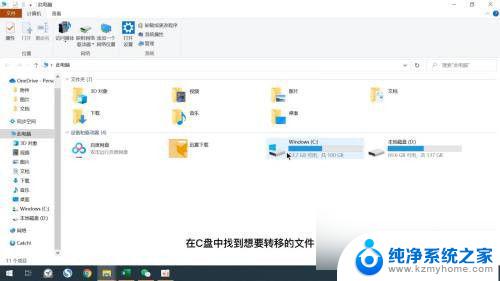
2、在c盘中找到想要转移的文件。
3、想要转移的文件选中之后点击窗口的移动到选项。
4、弹出的菜单中点击选择位置选项。
5、弹出的窗口中找到D盘,并选择适合的文件夹位置。
6、点击移动选项即可。
方法二:
1、打开我的电脑,打开c盘。
2、在c盘中找到想要转移的文件或文件夹。
3、打开D盘,找到合适的位置,放置于页眉右边。
4、单击文件或文件夹,拖拽至文件页面右边的D盘里即可。
方法三:
1、首先打开我的电脑,打开c盘。
2、在c盘中找到想要转移的文件,单击鼠标右键,找到剪切。
3、打开D盘,单击鼠标右键。
4、选择粘贴,文件就被转移到D盘了。
以上就是如何将文件从C盘移动到D盘的全部内容,如果你遇到相同的情况,请参照我的方法来处理,希望对大家有所帮助。
怎么把文件从c盘移到d盘 C盘文件夹如何移动到D盘相关教程
- 如何把软件从c盘移动到d盘 怎么把C盘的软件移到D盘
- 怎么把c盘中的东西移到d盘 C盘文件夹移动到D盘步骤
- c盘的appdata文件夹转移到d盘 appdata文件夹如何移动到D盘
- 如何将c盘转到d盘 怎样把电脑c盘的文件转移到d盘
- 电脑桌面的文件夹可以移到d盘吗 如何把桌面文件从C盘迁移到D盘
- roaming文件夹可以移动到d盘 appdata文件夹如何移动到D盘
- 电脑转移文件夹到另一个盘 如何将电脑桌面上的文件从C盘移动到D盘
- 笔记本电脑怎样把c盘的东西移到d盘或e盘 如何把c盘的内容移动到d盘或e盘
- 电脑文档怎么转移到d盘 如何将我的文档从C盘转移到D盘
- 电脑d盘的内存怎么转移到c盘 D盘空间如何分给C盘
- word 文档怎么设置成excel word如何导入excel
- mobi的文件怎么打开 mobi文件如何打开
- 手提电脑键盘解锁按哪个键 笔记本电脑键盘密码忘记了怎么打开
- 电脑键盘灯怎么一直亮 笔记本键盘灯如何设置长亮
- 如何破解不允许截屏 解除应用截屏限制的方法
- 新电脑c盘扩容 电脑C盘空间不足如何扩容
电脑教程推荐